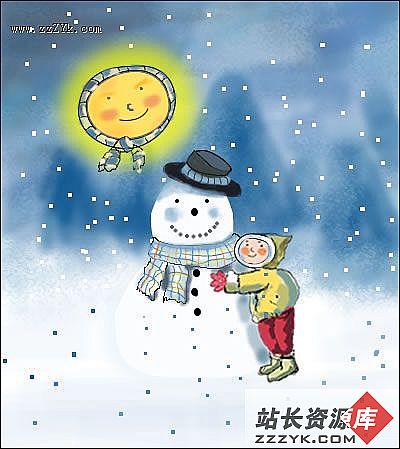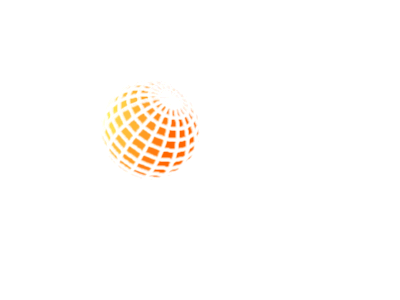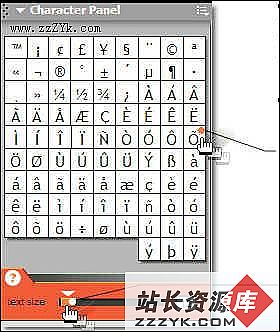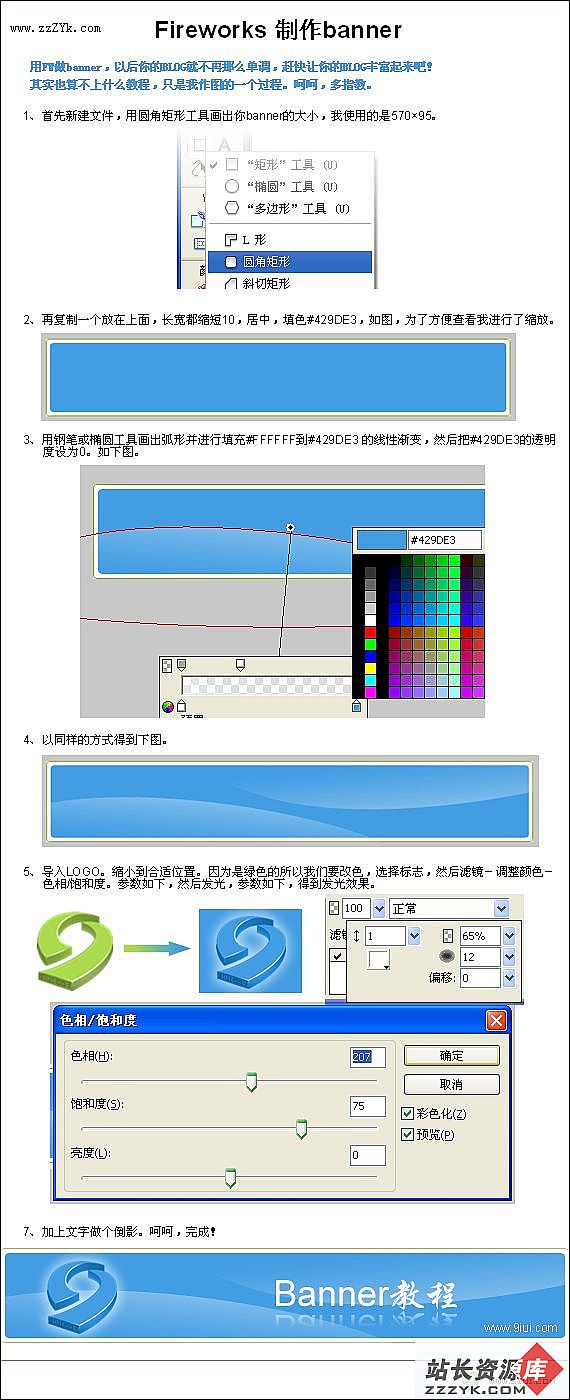Fireworks打造极酷易做图
曾经在网上看到过一个易做图造型的Winamp播放器,非常酷!只可惜播放按钮太多,有点碍眼,因为我要的只是那把极酷的易做图而已。
于是我用Fireworks依样画葫芦重新打造了这把去除播放按钮后的易做图。如果你也喜欢这把易做图,不妨一起来做做试试。文章末尾提供原文件供大家下载参考。
完成效果图如下。首先启动Fireworks,新建一个476*350的空白文件,我们先来画枪口。

用“矩形”工具在画布的右上位置画一个27*21的矩形,用全黑色描边,条状黑白渐变进行填充,如图。

接着再画一个27*46的矩形,改用线性填充,颜色由黑、白、灰进行过度,如图。

用“钢笔”工具勾画出下图轮廓,必要时用细部工具对路径进行细微调整,描边色为#999999。接着再由白至黑进行线性填充。

接着再把该对象复制一个,去掉描边后向左和向下各移动一个像素。
为了显示枪口侧面的“厚度”,我们再用钢笔工具画一个如下图的路径,用黑色填充再用“细部”工具进行细微的调整(如图),然后再把这个对象拉到所有对象层的最后一层。

用“钢笔”工具勾画出枪栓的外形,然后以线性填充,如下图。描边色为#444444。最后再添加一个投影特效,投影色为#444444,投影长度和柔化值都为2,对比度是65%,角度值为270。

为了使枪栓具有金属的立体感,我们复制多一个上图的枪栓外形路径,用“细部”工具点选并删除一些我们不要的节点,再进行调整,最终形成如下图中的形态。然后采用线性填充,左右两个颜色滑块均填以全白色,然后把其中一端滑块的“不透明度”设为0。

用同样的方法再制作一个枪栓下半部分的反光面,也是用线性填充,然后把其中一端滑块的“不透明度”设为0,再设置羽化值为1。

为了给枪栓添加阴影,用矩形工具画两个大小分别为50*12和46*1的矩形,均用线性填充,羽化值分别为1和2,然后把这两个对象层移到适当的位置。

用“钢笔”工具构出下图对象的轮廓,以线性渐变填充,羽化为1。

再复制一个该对象,采用“消除锯齿”,然后用变形工具配合Alt键从水平方向往里缩小两个像素。

接下来该画枪身了,先用“钢笔”工具构出枪身的轮廓,如图。

再构画出板机周围的部分,均采用线性渐变,完成后,把各自的对象层进行调整排列。



用“钢笔”工具画出枪的板机,用#B9B49E进行实心上色,轮廓线为#69685C。

再复制一个板机,用#777568进行实心填充,取消轮廓线。然后用细部工具将其调整到如下图的样子。

接下来我们再把枪栓上没画完的地方补充完整,先来画枪栓最前面的准星。用“钢笔”工具画一个近似矩形的外形,用黑白线性填充。再复制一个该外形,适当缩小并用“细部”工具调整后改用白色实心填充,如图。

同样用“钢笔”工具先构画出枪膛的外形,然后使用线性渐变。再复制出多一个枪膛外形,适当缩小后修改线性渐变的颜色。

在枪栓上还有一个磨擦面,为了画出这个磨擦面我们先用“钢笔”工具画一个像“小钩”的黑色柔边路径。然后每向右移动两个像素就复制多一个这样的“小钩”,共17个。

再把这17个“小钩”进行组合,然后复制3个该组合,并全部改用白色柔边路径,最后把这复制的3个组合全部向左移动1个像素。

至此,枪膛的整个构画就基本完成,枪膛后面的准星同样是先用“钢笔”构画然后用线性渐变。
下面我们再来把枪握部分构画完整。用“钢笔”工具构出枪握周围的部分然后取消描边,只用线性填充。

接下来的这两个路径则改用实心填充。

继续画出枪握内侧部分和该部分的高光效果,这两个对像均用实心填充。

在构画出枪握外侧塑料外形后,用全黑色进行实心填充并把羽化值设为1。

紧接着再复制多一个该枪握外侧的塑料外形,并用“细部”工具修改成如下图般的形状,然后改用线性渐变,为的是画出枪握外侧塑料的感光效果。

接着却要把这个塑料外形的感光部分复制一份,也用“细部”工具修改成下图般的形状,然后用线性填充,两边的渐变颜色滑块均用黑色,然后把右边滑块的不透明度改为0。

至此,易做图的整个制作已基本完成,最后我们还要给易做图添加几个螺丝。先用椭圆形工具配合Shift键画一个小一点的圆,然后采用椭圆形渐变进行填充即可,如图。

其它的螺丝制作方法大至相同,在此就不再赘述了。最终效果图如下,如仍有不明的地方,大家还可以下载源文件进行观看。

易做图源文件下载